 2023-05-08 17:52:10
2023-05-08 17:52:10
 在手机上看
在手机上看
扫一扫立即进入手机端
很多用户不知道iPhone手写输入法怎么设置,苹果手机中有很多功能,手机自带的输入法也有很多模式,手写模式怎么设置呢?红鼠网小编为您推荐苹果手机手写输入法设置方法推荐,希望对您有帮助!
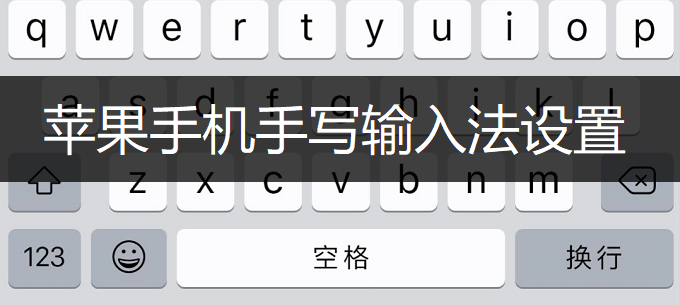
手写输入法设置方法:
1、首先打开手机的主屏上的“设置”应用,如图所示。
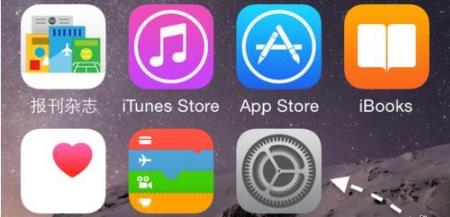
2、在设置列表中找到“通用”一栏,点击进入。
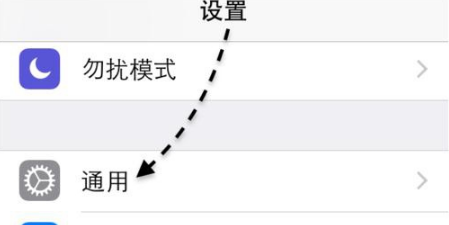
3、接着在通用列表中找到“键盘”选项,点击打开。
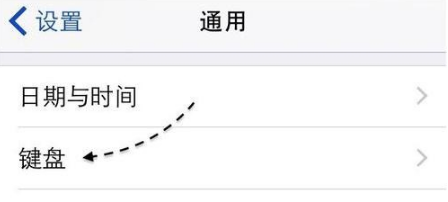
4、随后在键盘选项的列表中,再次点击上面的“键盘”一栏,如图所示。
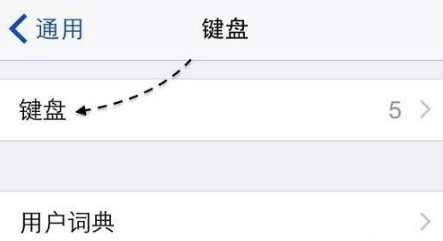
5、接下来请点击“添加新键盘”选项,如图所示。
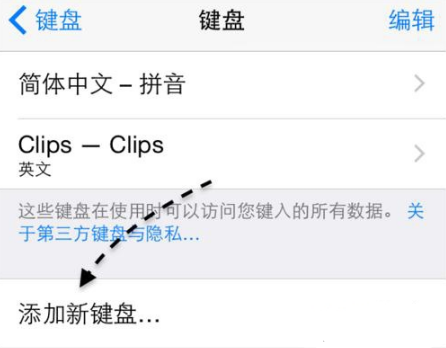
6、在添加键盘列表中选择“简体中文”一栏,如图所示。
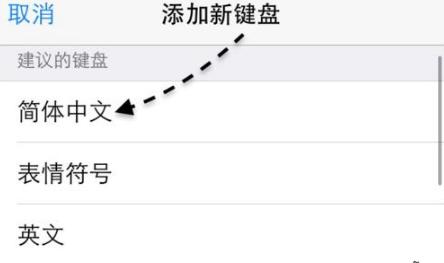
7、然后就可以在键盘中选择“手写”输入法了,如图所示。
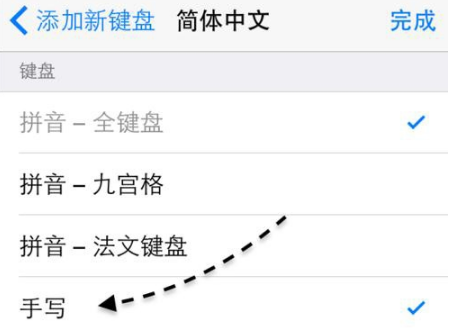
8、返回键盘列表以后,即可看到我们刚刚添加的简体中文手写输入法了。
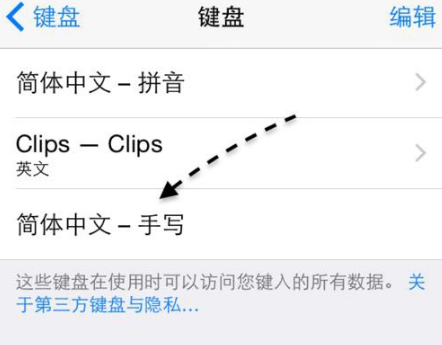
9、接下来我们在可以输入文字的应用中,调出键盘,铵住键盘中的“地球”图标,即可选择手写输入法了。
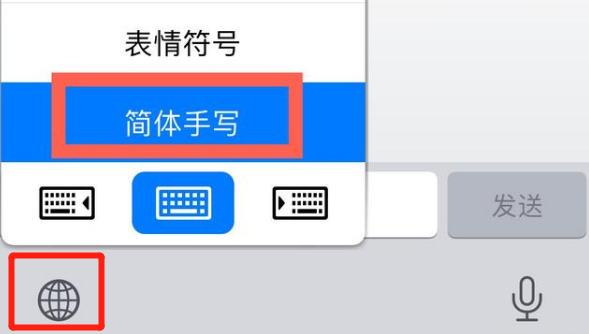
10、随后我们就可以在苹果手机上使用手写输入法了。
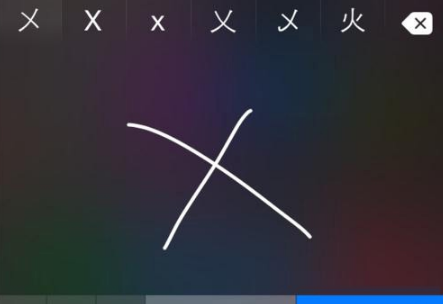
以上就是苹果手机手写输入法设置方法推荐的全部内容了,想要了解更多软件资讯问题,快来关注红鼠网吧!
苹果相关推荐:
| iPhone最新产品 | |||
| iPhone12 mini | iPhone12 | iPhone12 pro | iPhone12 pro max |
| Homepod mini | |||
上一篇:生粉水:你不知道的那些事儿
下一篇:剑侠贰外传新手贵宾卡领取指南
相关攻略
更多攻略>>